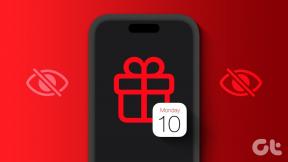9 modi per correggere il codice di errore 7136 di Amazon Prime — TechCult
Varie / / April 06, 2023
Amazon Prime è un popolare servizio di streaming che ti consente di guardare contenuti illimitati su varie piattaforme. Puoi guardare programmi TV, serie e film popolari, nonché successi di successo in qualità HD. Tuttavia, i netizen segnalano spesso alcuni errori come il codice di errore 7136 di Amazon Prime che interrompono la loro esperienza. Se sei uno di loro, continua a leggere per saperne di più cosa significa errore 7136 di Amazon Prime.

Sommario
- Modi per correggere il codice di errore 7136 di Amazon Prime
- Cosa significa l'errore 7136 di Amazon Prime?
- Come correggere il codice di errore 7136 di Amazon Prime
Modi per correggere il codice di errore 7136 di Amazon Prime
Se hai riscontrato il codice di errore 7136 su Amazon Prime, allora sai quanto può essere frustrante e stancante. Ma non preoccuparti più perché abbiamo creato questa meravigliosa guida che ti aiuterà sicuramente ad affrontare questo errore come un professionista. Quindi iniziamo con i metodi di risoluzione dei problemi.
Cosa significa l'errore 7136 di Amazon Prime?
Prima di passare a come correggere il codice di errore 7136 di Amazon Prime, diamo prima un'occhiata a cosa significa l'errore 7136 di Amazon Prime. Se riscontri questo errore su qualsiasi dispositivo, significa che c'è un problema nell'elaborazione del film o della serie che stai cercando di guardare. Può accadere a causa di diversi motivi come:
- Connessione internet lenta
- Tempo di inattività del server Amazon Prime
- Troppi file di cache
- Bug irrisolti nel tuo dispositivo
- Versione obsoleta dell'app
- Sistema operativo TV obsoleto
Leggi anche: Come cancellare Amazon Prime Video
Come correggere il codice di errore 7136 di Amazon Prime
Ora che sai cosa significa l'errore 7136 di Amazon Prime, andiamo avanti. Di seguito abbiamo menzionato alcuni metodi pratici ed efficaci che puoi utilizzare per risolvere il suddetto errore.
Metodo 1: risoluzione dei problemi relativi alla connessione a Internet
Come accennato in precedenza, il suddetto errore può essere il risultato di una connessione Internet debole. Ciò può ulteriormente causare buffering che è qualcosa che non piace a nessuno. Di conseguenza, la prima cosa che devi fare è risolvere i problemi della tua connessione Internet. Puoi seguire la nostra guida su Connessione Internet lenta? 10 modi per velocizzare Internet.

Metodo 2: attendere il tempo di attività del server
La prossima cosa che devi fare è attendere il tempo di attività del server. Poiché è abbastanza comune per app come Amazon Prime affrontare tempi di inattività del server di tanto in tanto, non ci sono dubbi sul fatto che alcuni server potrebbero essere temporaneamente impossibilitati nella tua regione. Per assicurarti che questo sia il colpevole nel tuo caso, puoi controllare lo stesso su Rilevatore di down. Qui puoi anche vedere le interruzioni segnalate nelle ultime 24 ore. Se l'app sta effettivamente affrontando un periodo di inattività del server, attendi qualche ora e riprova.

Leggi anche: Come ottenere sconti Amazon Prime per insegnanti
Metodo 3: riavvia Fire TV
Per riavviare la tua Fire TV, scollegala semplicemente dalla presa di corrente. Attendere qualche minuto e ricollegarlo. Ora accendi la TV e avvia Amazon Prime. Se ciò non è riuscito a risolvere il problema, passare al metodo successivo indicato di seguito.
Metodo 4: riavvia l'app Amazon Prime Video
Di solito crediamo che l'uscita da un'app la chiuda completamente. Tuttavia, non è sempre così. Molte volte, l'app è ancora in esecuzione in background con vari processi non completati. Fortunatamente, forzare l'arresto di un'app può aiutarti a terminare tutti questi processi. Ecco come farlo su Firestick per risolvere il codice di errore 7136 di Amazon Prime.
1. premi il tasto home e vai a Impostazioni.
2. Quindi, trova Applicazioni.

3. Selezionare Gestisci le applicazioni installate dalla lista.

4. Ora evidenzia e seleziona Amazon Prime.
5. Infine, seleziona Arresto forzato.

Metodo 5: cancella i file della cache di Amazon Prime
Svuotare la cache dell'app su qualsiasi dispositivo aiuta a liberare spazio di archiviazione e a migliorare la velocità complessiva. Può anche potenzialmente aiutare con l'errore menzionato su Amazon Prime.
1. Vai a Impostazioni sulla schermata iniziale.
2. Selezionare Applicazioni e scegli Gestisci le applicazioni installate.

3. Scegliere Amazon Prime dalla lista.
4. Infine, scegli Cancella cache.
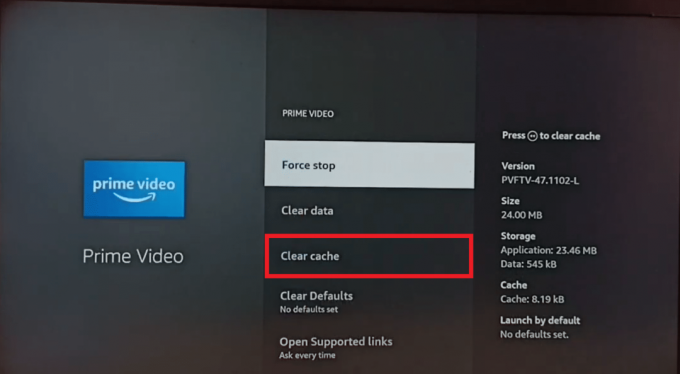
Leggi anche: Risolvi i problemi relativi all'audio di Amazon Prime
Metodo 6: aggiorna Amazon Prime
A volte le app possono affrontare determinati bug e problemi temporanei che possono essere risolti semplicemente aggiornandoli. Per aggiornare Amazon Prime su Firestick, ecco i passaggi che devi seguire:
1. Vai a Impostazioni seguito da Applicazioni.

2. Selezionare App Store.
3. Ora qui attiva Aggiornamenti automatici.

In questo modo aggiornerai automaticamente tutte le app sulla tua TV.
Metodo 7: aggiorna il sistema operativo TV
Le app aggiornate richiedono un sistema operativo TV aggiornato. Questo metodo aumenterà anche la velocità complessiva del tuo dispositivo e ne migliorerà le prestazioni. Segui questi passaggi per aggiornare il sistema operativo TV e correggere il codice di errore 7136 di Amazon Prime.
1. Navigare verso Impostazioni e seleziona La mia FireTV.
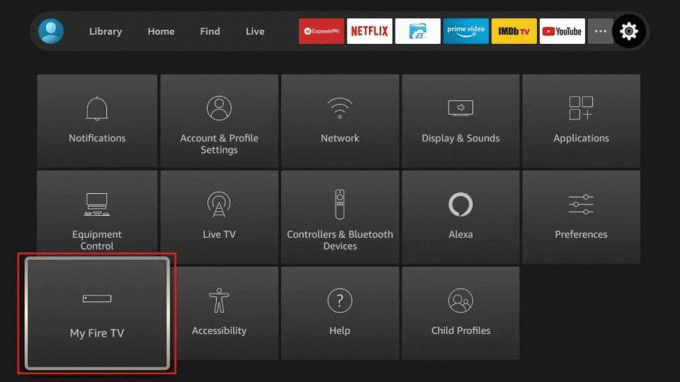
2. Selezionare Di.
3. Selezionare Installa aggiornamento.
Nota: Se vedi Controlla aggiornamenti, significa che non è disponibile alcuna nuova versione di aggiornamento per il tuo sistema operativo TV.
Metodo 8: reinstalla Amazon Prime
La prossima cosa che puoi provare è reinstallare Amazon Prime sulla tua TV. Per questo, quello che devi fare è:
1. Vai a Impostazioni e scegli Applicazioni.
2. Selezionare Gestisci le applicazioni installate.
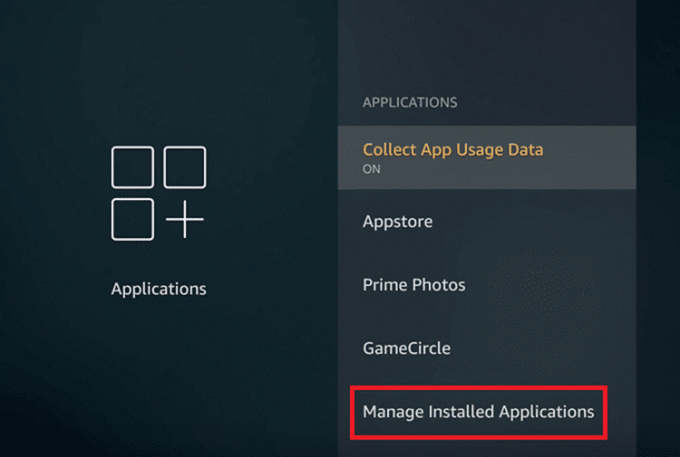
3. Ora seleziona Amazon Prime e scegli il Disinstalla opzione.
4. Seleziona il Trovare opzione disponibile nella schermata iniziale.

5. Quindi, scegli Ricerca e tipo Amazon Prime.

6. Tocca il risultato e seleziona Scaricamento opzione.
Leggi anche: Risolto il problema del buffering video di Amazon Prime
Metodo 9: contatta l'assistenza clienti di Amazon Prime
Puoi optare per quest'ultima risorsa se tutti i metodi sopra menzionati non sono riusciti a risolvere il suddetto codice di errore. Per questo, basta sfogliare il funzionario Servizio Clienti Amazon pagina per ottenere soluzioni esperte a tutte le domande.

Consigliato:
- Correggi l'errore di Modern Warfare 2 Travis Shipton
- 27 Miglior downloader di playlist di YouTube
- Cos'è Amazon Prime PMTS Bill WA?
- Correggi l'errore di larghezza di banda insufficiente su Amazon Prime Video
Speriamo che questo metodo ti abbia aiutato come correggere il codice di errore 7136 di Amazon Prime. Condividi i tuoi preziosi feedback e suggerimenti nei commenti in basso. Inoltre, facci sapere cosa vorresti leggere dopo, dato che continuiamo a proporre nuove cose.

Elon Decker
Elon è uno scrittore di tecnologia presso TechCult. Scrive guide pratiche da circa 6 anni e ha trattato molti argomenti. Ama trattare argomenti relativi a Windows, Android e gli ultimi trucchi e suggerimenti.